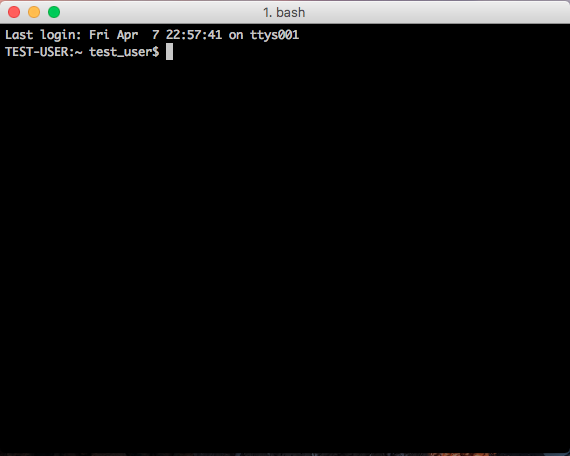概要
プログラミングが少しずつできるようになると、普段使っているツールも色々と設定を変えていきたくなります。
ここではターミナルエミュレーターであるiTerm2のフォントをオシャレにする方法を紹介します。
結果
- 先にどのように変わるか以下に示します。
デフォルトのiTerm2
フォントを変えたiTerm2
手順
- Homebrewを使ってフォントをインストールします。
- まだHomebrew自体をインストールしていない方は、こちらを参考にしてください。
初心者向け Homebrewをインストールする方法
フォントのインストール
- フォントをインストールするための準備をします。
$ brew install automake
$ brew install pkg-config
- まずは以下のコマンドを実行します。
$ brew tap sanemat/font
- 次のコマンドを実行するとパスワードが聞かれるので、入力してください。
$ brew install Caskroom/cask/xquartz
==> We'll set permissions properly so we won't need sudo in the future
Password:
- 以下のコマンドで
rictyフォントをインストールします。
$ brew install ricty
- インストールが終わると、以下のように表示されます。
- ここで表示されたバージョンから以下のコマンドを実行します。
$ cp -f /usr/local/Cellar/ricty/4.1.0_2/share/fonts/Ricty*.ttf ~/Library/Fonts/
$ fc-cache -vf
/Users/test_user/.fontconfig: not cleaning non-existent cache directory
fc-cache: succeeded
フォントの変更
- iTerm2のPreferencesを開きます。
- Profilesをクリックします。
- Textを選択します。
- フォントの種類をクリックします。
-
Ricty Discordを選択します。
- フォントサイズも14にして見やすくします。
- 以上でフォントの変更は完了です。